
Docker est un moteur de conteneur d'applications open source qui peut regrouper des applications et des packages de dépendances dans une image portable, puis les publier sur la machine système ; tandis que Jenkins est une application puissante qui peut gérer tout type de build ou d'intégration continue.

L'environnement d'exploitation de ce tutoriel : système linux7.3, version docker-1.13.1, ordinateur Dell G3.
Docker est un moteur de conteneur d'applications open source, basé sur le langage Go et open source conforme au protocole Apache2.0. Jenkins est une application puissante qui permet une intégration continue et une livraison continue de projets quelle que soit la plateforme utilisée. Il s'agit d'un code source gratuit qui peut gérer tout type de build ou d'intégration continue. L'intégration de Jenkins peut être utilisée pour certaines techniques de test et de déploiement. Jenkins est un logiciel qui permet une intégration continue.
Au début, j'ai installé un centos7 sur ma machine locale, puis j'ai installé docker dans la machine virtuelle, puis j'ai extrait l'image jenkins Tout d'abord, le premier écueil pour les novices est que l'extraction de l'image est bloquée dans un certain. Le processus dure longtemps et ne se poursuit pas (la raison est similaire à celle de Maven, car l'entrepôt par défaut est un serveur étranger qui est plus lent), nous pouvons donc choisir certains entrepôts nationaux à extraire. J'ai utilisé NetEase. connaissez l'adresse de votre miroir, tel que Jenkins. This (sous le répertoire de la bibliothèque)/library/jenkins:latest
puis entrez la ligne de commande
docker pull hub.c.163.com/library/jenkins:latest
Une fois le miroir téléchargé, vous pouvez voir tous les miroirs
docker ps -a
Ensuite vous pouvez commencer à construire notre workbench Jenkins : (ci-dessous) Il s'agit de l'image téléchargée depuis l'entrepôt officiel, donc la dernière est Jenkins. Si elle est téléchargée depuis NetEase, utilisez leur nom complet, qui peut être consulté à l'étape précédente)
.sudo docker run -d --name jenkins_node -p 49002:8080 -v /var/jenkins_node:/var/jenkins_home jenkins:latest
Il y a de nombreux paramètres dans cette étape, laissez-moi vous l'expliquer (les grands, veuillez sauter... .Pour les novices) -d permet au conteneur Jenkins de s'exécuter en arrière-plan, afin que le service ne soit pas suspendu lorsque vous fermez la fenêtre de commande. --name est le nom de votre conteneur (choisissez-le avec désinvolture, c'était le nom de mon superviseur à l'époque) Presque tué...) -p Ceci mappe le port 8080 du conteneur à 49002. de sorte que l'adresse à laquelle nous accédons dans la page réelle est le paramètre -v. Cette étape est facile à avoir des ennuis (au moins en tant que personne qui ne connaît pas très bien Linux, j'ai marché sur beaucoup de pièges). Ce paramètre est. pour monter le répertoire /var/jenkins_node sur votre serveur (maintenant votre machine virtuelle) dans le répertoire /var/jenkins_home du conteneur, veuillez noter : avant d'exécuter la ligne de commande dans la figure ci-dessus, n'oubliez pas de vérifier si l'utilisateur actuel. a des droits de lecture et d'écriture sur le dossier /var, sinon lorsqu'il vous sera demandé de saisir le mot de passe de connexion Jenkins initial plus tard, vous constaterez qu'un tel fichier n'existe pas du tout. . . Comment modifier les autorisations de fichiers sous Linux ? Il est recommandé d'utiliser Baidu par vous-même
D'accord, passons à l'étape suivante : si le dossier de l'étape précédente a déjà été généré, vous pouvez passer ici.
En raison de problèmes d'autorisation lors de l'étape précédente, le dossier /var/jenkins_node n'a pas été généré pour le moment, nous devons d'abord suspendre le service de conteneur
docker ps -a
Trouvez l'ID du conteneur jenkins tout à l'heure, copiez-le et exécutez-le. les opérations suivantes respectivement pour arrêter le conteneur et supprimer le conteneur
docker stop (ID copié)
docker rm (ID copié)
Répétez ensuite cette étape sudo docker run -d --name jenkins_node -p 49002:8080 -v /var/jenkins_node:/var/jenkins_home jenkins :lates
Ensuite, visitez http://host:49002 dans le navigateur, et l'interface suivante apparaîtra
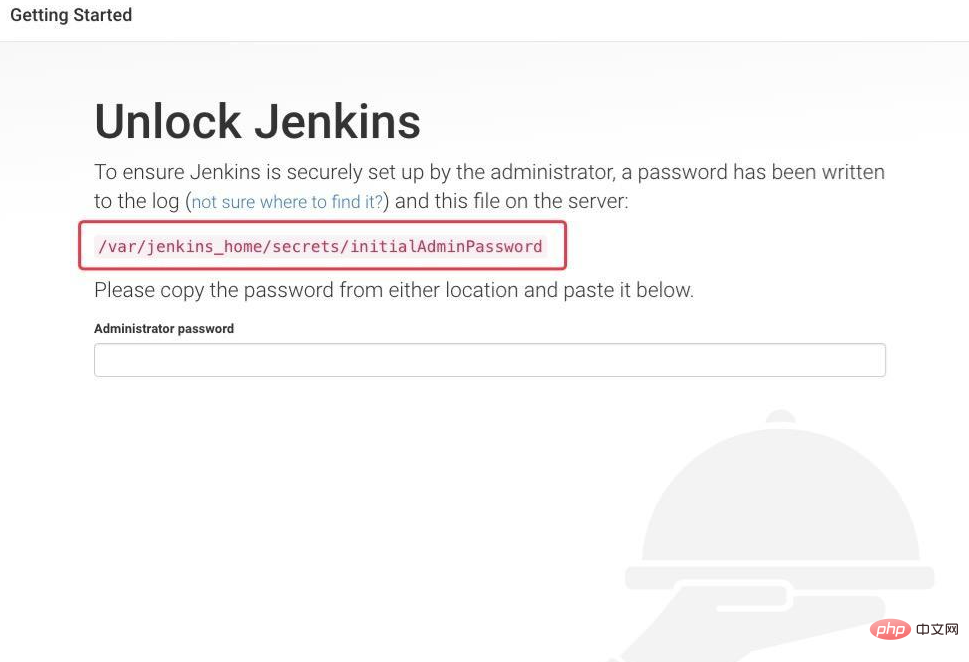
À ce moment, accédez au /var/jenkins_node dossier dans lequel vous venez de rechercher le fichier initialAdminPassword. Copiez-y le mot de passe de connexion initial. L'étape suivante consiste à vous demander si vous souhaitez télécharger le plug-in par défaut ou le personnaliser (il est recommandé aux novices de choisir directement le premier. pour plus de commodité. Si vous avez besoin de quelque chose plus tard, accédez au centre de gestion du plug-in pour télécharger)
, une fois le plug-in téléchargé, ce sera le mot de passe de votre compte. Une fois défini, cela ne prendra pas de captures d'écran. Vous pouvez désormais accéder à votre workbench pour déployer votre projet
Apprentissage recommandé : "Tutoriel vidéo Docker"
Ce qui précède est le contenu détaillé de. pour plus d'informations, suivez d'autres articles connexes sur le site Web de PHP en chinois!
 La différence entre les K8 et Docker
La différence entre les K8 et Docker
 Quelles sont les méthodes permettant à Docker d'entrer dans le conteneur ?
Quelles sont les méthodes permettant à Docker d'entrer dans le conteneur ?
 Que dois-je faire si le conteneur Docker ne peut pas accéder au réseau externe ?
Que dois-je faire si le conteneur Docker ne peut pas accéder au réseau externe ?
 A quoi sert l'image Docker ?
A quoi sert l'image Docker ?
 Liste des dix meilleures applications logicielles de trading de devises
Liste des dix meilleures applications logicielles de trading de devises
 Douyin ne peut pas télécharger et enregistrer des vidéos
Douyin ne peut pas télécharger et enregistrer des vidéos
 Comment changer devc++ en chinois
Comment changer devc++ en chinois
 A quoi sert la gestion du stockage ?
A quoi sert la gestion du stockage ?